Para ello, os propongo trabajar con una herramienta de software: Format Factory. Actualmente se encuentra en su versión 2.6 y puede descargarse gratuitamente de su web: http://www.formatoz.com/
Ésta herramienta, no solo nos va a servir para trabajar con vídeos, sino que además, nos va a permitir la conversión entre diferentes formatos de imágenes y audio.
INSTALACIÓN.
El procedimiento de descarga e instalación lo podéis descubrir en el siguiente video:
PROCESO DE TRABAJO.
Vamos a ver cual es el procedimiento para convertir un video y realizarle unos recortes de su contenido.
Para ello, necesitamos disponer de un video en nuestro disco duro en algunos de los formatos de vídeo digital. El vídeo puede ser obtenido de uno de los alojamiento de vídeos, o grabado con nuestra cámara de fotos/vídeo.
Una vez que tenemos los vídeos y el Format Factory instalado, lo ejecutamos y escogemos la pestaña de "vídeo". Se nos despliegan los diferentes formatos posibles de conversión y escogemos aquel que necesitamos. Los más empleados son: AVI, MP4 y FLV. Aunque no quiero entrar en profundidad en el tema, decir que las extensiones mencionadas son "Contenedores" de vídeo y que lo que vamos a realizar es modificar el contenedor, pero además la "codificación" del vídeo. Así en archivos de video AVI, se pueden emplear diferentes codecs de compresión de video: Xvid, Dvix, H264, etc.
Normalmente, nosotros convertiremos entre AVI, FLV y MP4. Escogemos el tipo de archivo que queremos generar y se nos despliega una nueva ventana (en el ejemplo "todo a AVI).
Escogemos la carpeta donde los archivos de vídeos generados se guardarán. En mi caso, escojo "salir a carpeta archivo origen". Desde agregar archivos, podemos incorporar 1 o más archivos para ser procesados. Antes de comenzar el procesado, podemos configurar algunos aspectos del archivo de salida: calidad, tamaño, códec de video, etc. Por defecto, el programa nos ofrece unos perfiles preconfigurados, que nos servirán para nuestro propósito. Sólo si tenemos un conocimiento alto del procesado de vídeo digital, realizaremos una configuración manual.
Seleccionando uno de los archivos a convertir, podemos ver datos del vídeo y además desde el botón opciones, accedemos a una nueva ventana donde realizar una edición básica del vídeo de salida.
En la ventana de edición, vamos a poder:
- Cambiar el tamaño/aspecto del vídeo.
- Reproducir el vídeo.
- Recortar (marcar rango) y seleccionar solo algún fragmento del vídeo.
Si deseamos eliminar algunas zonas del video, utilizaremos la herramienta "recortar". Si seleccionamos "Recortar" nos aparece un rectángulo de color rojo sobre la pantalla de visualización, que podemos desplazar a voluntad para conseguir el tamaño/aspecto deseado.
Y si lo que deseamos es escoger un determinado fragmento del vídeo, utilizaremos la herramienta "Marcar rango". En el ejemplo seguido, voy a eliminar unos segundos del inicio y unos segundos del final. Para ello:
- Mediante el cursor del visualizador del vídeo, nos situamos en el "frame" en el que queremos que se inicie el vídeo.
- Clic sobre el botón "Tiempo de inicio". La posición de inicio se actualiza con el tiempo seleccionado.
- De igual manera, con el cursor, nos ubicamos sobre el frame final que deseamos que aparezca en el vídeo y hacemos clic sobre el botón "tiempo final".
Una vez finalizada la configuración deseada, clic en el botón Aceptar y volvemos a la pantalla anterior. En ella, también hacemos clic en "Aceptar", volviendo a la pantalla inicial. En ella, se visualizan los archivos a convertir y su destino (Salida). Haciendo clic sobre "Iniciar" el proceso de conversión y edición comienza para el vídeo (o vídeos) que hemos seleccionado.
Ya solo nos queda esperar hasta que la barra de progreso muestre "completado" y nuestro nuevo vídeo lo podremos visualizar el carpeta de salida que hemos seleccionado.
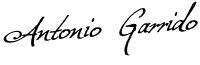










21 comentarios:
muchas gracias por la expicacion de todo lo que puede lograr hacer format factory GRACIAS
muchas gracias Antonio, justo en estos días lo estamos utilizando en clase para transformar archivos de audio, además no conocía que se podia recortar un vídeo en el proceso de cambio de formato. Muy útil
MUCHISIMAS GRACIAS!!!
ME HA SIDO MUY ÚTIL!!!
Mil Gracias!!
hola tengo un grave problema... se me desincroniza el audio con el vidio y ademas tambien los sub... esto me pasa con todos los formatos.... yo necesito hacerlo de mp4 a avi, con sub añadidos,,, si alguien me puede ayudar se lo agradeceria mucho
hola tengo un grave problema... se me desincroniza el audio con el vidio y ademas tambien los sub... esto me pasa con todos los formatos.... yo necesito hacerlo de mp4 a avi, con sub añadidos,,, si alguien me puede ayudar se lo agradeceria mucho
La verdad es muy útil esta información y por lo que veo hay mucha gente que la necesitaba como yo. Si bien me voy a tomar vacaciones por unos días, gracias a que consegui Ofertas de paquetes de viajes, a mi regreso utilizare la informacion que me diste
Hola, no soy alumna, principalmente por la edad. Pero si estoy agradecida porque compartas tus conocimientos para todos en la RED. Muchisimas gracias
Muchas gracias llevaba rato buscando un programa para recortar un vídeo sin problemas. Muchas gracias.
Cristian T
Solo se puede hacer un recorte?
Tengo un problema, al convertirlo me recorta automaticamente el video dura mas de una hora y solo me convierte a 14 minutos y no esta completo, como le hago.
Yo he utilizado format factory para recortar videos avi definidos con dos idiomas: Audio 1 Español y Audio 2 Ingles. Pero resulta que en el archivo nuevo ya recotardo solo sale con Audio 1 Español el 2 lo ignora, no lo incluye.
Que hacer en este caso?
Yo he utilizado format factory para recortar videos avi definidos con dos idiomas: Audio 1 Español y Audio 2 Ingles. Pero resulta que el archivo nuevo ya recotardo solo sale con Audio 1 Español el 2 lo ignora, no lo incluye.
Que hacer en este caso?
Yo he utilizado format factory para recortar videos avi definidos con dos idiomas: Audio 1 Español y Audio 2 Ingles. Pero resulta que el archivo nuevo ya recotardo solo sale con Audio 1 Español el 2 lo ignora, no lo incluye.
Que hacer en este caso?
al terminar de convertir el video de
mwv a flv me sale un error
Digital Media Converter es una excelente audio y video del freeware software de conversión que convertirá sus archivos. Sin adware, y completamente libre de virus. Soporta casi cualquier formato de archivo y es un convertidor rápido. También lo hace la conversión por lotes y mantiene perfectamente su audio y video sincronizados.
no logro que se me espanda el video totalmente de 4.3 a 16.9 me queda un pequeño margen a los lados sigo todas las instrucciones pero no hay manera
Hola encontre esta web en navegando y me ayudo para transformar archivos de audio
Hola encontre esta web en navegando y me ayudo para transformar archivos de audio Format Factory
Un abrazo desde Colombia para mi amada Alcalzar de San Juan y muy especialmente con todo el amor de mi Corazón para mi papá Oswaldo Tejera Romero que ahí descansa.
Publicar un comentario